Ukloni Pc Optimizer Pro (Vodič za uklanjanje) - kol 2017 ažuriranje
Pc Optimizer Pro Priručnik za uklanjanje
Što je Pc Optimizer Pro?
Što je to PC Optimizer Pro?
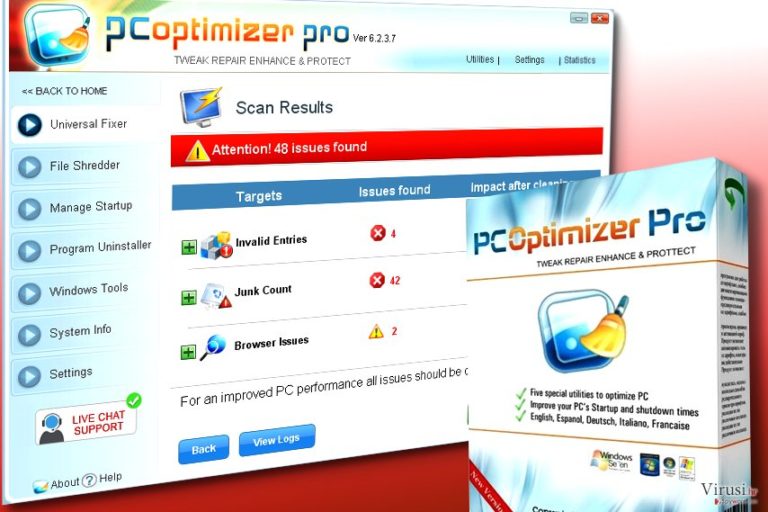
PC Optimizer Pro neprijateljski je program za optimizaciju sistema koji smo odlučili klasificirati kao malware. Ovaj virus tvrdi za sebe da je legitiman program koji je sposoban povećati sigurnost sistema i zaštititi računalo. Ipak, ne bi smjeli ove riječi uzeti zdravo za gotovo jer one nisu niti blizu istine i mogle bi dovesti do gubitka novca.
PC Optimizer Pro povezan je s još jednim programom koji se zove Fake Antivirus. Ti proizvodi su LAŽNI i nikada se ne bi smjeli kupiti. Da, to oni traže od vas. Kako to oni mogu postići? U većini slučajeva oni se oslanjaju na taktiku obmanjivanja kojom zastrašuju korisnike PC-ja, a nakon toga ih prisiljavaju na kupnju pune ili licencirane verzije.
Zbog toga ovaj program počinje skenirati sistem čim se pojavi u njemu. Nakon što to učini, virus PC Optimizer Pro javlja da su inficirane neke od pravnih i esencijalnih datoteka Windowsa. Da bi došao do mogućnosti da ih ukloni, vi kao korisnik morate kupiti njegovu licenciranu verziju. Međutim, to je nešto što vam ne možemo preporučiti jer je to izravan put do gubitka novca.
Sva ta upozorenja, dojave i pronađene infekcije su lažne. Molimo vas da ne kupujete ovaj program. Slijede primjeri upozorenja koja prikazuje PC Optimizer Pro:
Attention
Suspicious software activity is detected by PC Optimizer Pro on your computer.
Please start system files scanning for details.
Warning!
Name: taskmgr.exe
Name: C:\WINDOWS\taskmgr.exe
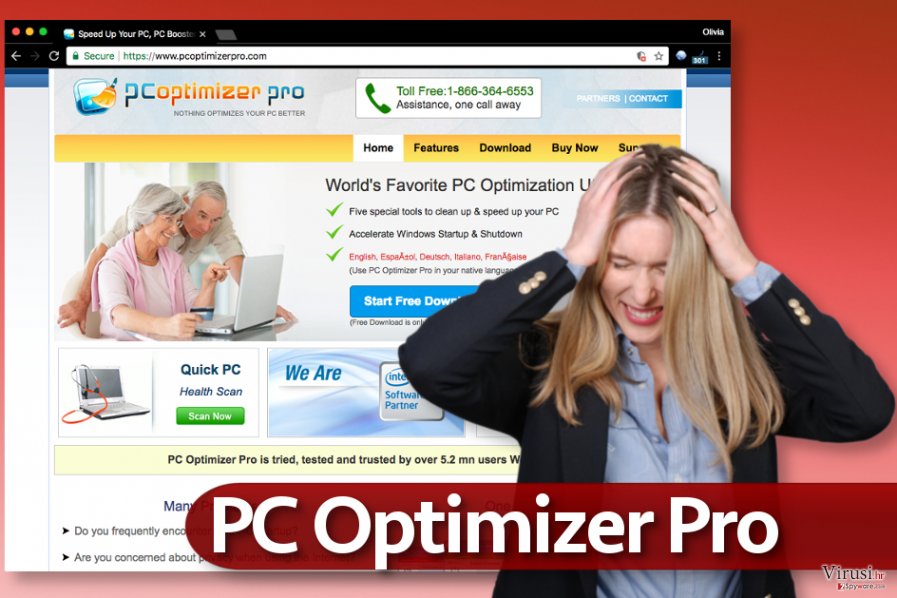
Kako virus PC Optimizer Pro može inficirati moje računalo?
Ovaj virus ponajviše se distribuira putem inficiranih web stranica i korištenjem trojanaca ili rupa u sistemu. Da bi ga izbjegli, morate se kloniti ilegalnih web portala i preuzimati ažurirane anti-spyware programe koji će vam pomoći u detektiranju svih sumnjivih programa prije njihove infiltracije.
Na kraju, željeli bi vam preporučiti izbjegavanje lažnih obavijesti koje vam ili pokušavaju besplatno prekontrolirati računalo ili ažurirati neki od vaših programa. Jednom kad PC Optimizer Pro uže u vaše računalo, on će pokušati blokirati druge aplikacije i reći vam da su one zaražene.
Uz to, ovaj program može pokušati promijeniti postavke preglednika, spojiti se na internet, ostati raditi u pozadini i blokirati pristup legitimnim anti-virusnim i anti-spyware programima.
Nažalost, proces uklanjanja ove aplikacije prilično je težak zadatak, pa ako nemate dovoljno znanja o sistemima računala, bolje je virus ukloniti automatski.
Kako mogu ukloniti PC Optimizer Pro s mog računala?
Ako mislite da ste zaraženi, pokrenite skeniranje kompletnog sistema programom FortectIntego, SpyHunter 5Combo Cleaner ili Malwarebytes. Ovi programi pomoći će vam da se riješite svih malicioznih datoteka koje se mogu pronaći na vašem računalu.
Naravno, možete pokušati ručno ukloniti ovaj virus, ali to ne garantira da će sve sumnjive datoteke i opasni programi biti obrisani s vašeg računala. Za ručno uklanjanje programa PC Optimizer Pro možete provesti sljedeću proceduru:
- Kliknite na “Start” i odaberite “Control Panel”.
- Kliknite na “Uninstall a Program” u meniju “Programs”.
- Odaberite “PC Optimizer Pro” i odaberite opciju “Uninstall/Change”.
- Kliknite na “Yes” i “OK” da bi pohranili promjene.
Često postavljana pitanja (FAQ)
Pitanje. Upravo sam pronašao program PC Optimizer Pro na svom računalu, a znam da ga nikad nisam instalirao. Može li PC Optimizer Pro biti virus koji se infiltrirao u moje računalo bez mojeg znanja?
PC Optimizer Pro iznimno je obmanjujuća aplikacija koja želi na prevaru ljudima oteti novac. Poznato je da se širi na sličan način kao i ostali lažni programi za optimizaciju, pa tako ne iznenađuje činjenica da se našao na računalu bez da ste ga sami preuzeli. Uobičajeno je da se takvi programi šire uz pomoć lažnih pop-up reklama, paketa programa, trojanaca i ostalih metoda za obmanu.
Ako ste upravo otkrili PC Optimizer Pro na vašem računalu, nemojte gubiti vrijeme, već skenirajte računalo ažuriranim anti-spyware programom, a taj će program vrlo lako izazvati dodatne probleme. Preporučujemo vam automatsko uklanjanje programa PC Optimizer Pro.
Pitanje. Čim uključim svoje računalo, skener programa PC Optimizer Pro počinje ga provjeravati. Obično se dogodi da pronađe nekoliko stotina grešaka i drugih problema. Međutim, ne mogu ih popraviti, a da ne kupim taj program. Što mi preporučujete?
Molimo vas da NE plaćate malware program PC Optimizer Pro jer je to lažan alat za optimizaciju PC-ja. Ako stvarno želite provjeriti ima li kakvih problema na vašem računalu, morali bi preuzeti FortectIntego ili neki drugi renomirani anti-spyware program, budući da je PC Optimizer Pro lažni program za optimizaciju koji želi samo jednu stvar – na prevaru ljudima oteti novac. Da biste zaštitili vaše računalo i podatke koje čuvate na njemu, morate ukloniti taj program.
Pitanje. Trebam vašu pomoć. Zaražen sam virusom PC Optimizer Pro. Upotrijebio sam Google i znam da je to opasan program, no ne znam kako ga ukloniti s računala. Možete li mi napisati detaljan vodič za kompletno uklanjanje programa PC Optimizer Pro.
Da, zaraženi ste stvarno opasnim programom koji nitko nikada ne bi trebao kupiti. Ako se želite riješiti virusa PC Optimizer Pro i svake njegove datoteke, skinite FortectIntego ili neki sličan renomirani anti-spyware program. Budite sigurni da ste ga ažurirali prije nego pokrenete skeniranje kompletnog sistema, pa ćete tako ukloniti sve maliciozne datoteke povezane s virusom PC Optimizer Pro.
Pitanje. Surfao sam internetom kad mi se odjednom prikazala ogromna poruka upozorenja. Ponuđeno mi je skeniranje računala i ja sam na to kliknuo. Sad me smetaju upozorenja programa PC Optimizer Pro koja mi nude da kupim taj program. Najveći problem je što ne mogu ukloniti ovaj malware jer se ne pojavljuje na listi “Programs”.
Nažalost, prevareni ste od strane hakera koji koriste takve obmanjujuće tehnike za širenje svojih virusa. U tom slučaju, morate pokrenuti ažurirani anti-spyware program, skenirati kompletan sistem i ukloniti maliciozne datoteke. Ako želite biti sigurni da se PC Optimizer Pro ne skriva negdje u pozadini vašeg sistema, poslužite se programom FortectIntego.
Pitanje. Možete li pomoći i objasniti mi je li PC Optimizer Pro maliciozan program ili nije? Mislio sam ga kupiti i tako poboljšati performanse svog računala.
Molimo vas da NE plaćate za licencu programa PC Optimizer Pro jer je to lažan alat za optimizaciju PC-ja. Bez obzira na to što su obećali developeri tog programa, oni promoviraju nešto beskorisno, što čak može biti upotrebljeno za krađu osobnih informacija korisnika. Ako se želite zaštititi, eliminirajte virus PC Optimizer Pro s vašeg računala. To možete učiniti pomoću programa FortectIntego.
Uz pomoć programa FortectIntego moći ćete ukloniti štetu koju je napravio virus. Programi SpyHunter 5Combo Cleaner i Malwarebytes preporučuju se za detektiranje potencijalno nepoželjnih programa i virusa, kao i svih datoteka i unosa u registar koji su povezani s njima.
Ručni Pc Optimizer Pro Priručnik za uklanjanje
Deinstalacija iz Windowsa
Da biste uklonili Pc Optimizer Pro računala s Windowsima 10 ili 8, molimo vas da pratite sljedeće korake:
- Upišite Control Panel u kućicu s tražilicom za Windowse i stisnite Enter ili kliknite na rezultate pretraživanja.
- Ispod sekcije Programs, odaberite Uninstall a program.

- Na popisu pronađite unose povezane s Pc Optimizer Pro (ili bilo kojim nedavno instaliranim sumnjivim programom).
- Desnom tipkom miša (Right-click) kliknite na aplikaciju i odaberite Uninstall.
- Ako se pojavi User Account Control, kliknite na Yes.
- Pričekajte da se proces deinstalacije završi i kliknite na OK.

Ako ste korisnik Windowsa 7 ili XP, pratite upute koje slijede:
- Kliknite na Windows Start > Control Panel koji se nalazi na desnoj strani otvorenog menija (ako ste korisnik Windowsa XP, kliknite na Add/Remove Programs).
- U Control Panelu, odaberite Programs > Uninstall a program.

- Odaberite nepoželjnu aplikaciju tako da na nju kliknete jednom.
- Pri vrhu, kliknite na Uninstall/Change.
- Na upit o potvrdi vaše akcije, odaberite Yes.
- Kliknite na OK jednom kad se proces uklanjanja završi.
Uklonite Pc Optimizer Pro iz Mac OS X sistema
-
Ako koristite OS X, kliknite na gumb Go u gornjem lijevom kutu ekrana te odaberite Applications.

-
Čekajte dok ne vidite mapu Applications i potražite Pc Optimizer Pro ili bilo koje sumnjive programe u njoj. Sada kliknite desnom tipkom miša na svaki od unosa te odaberite Move to Trash.

Resetirajte MS Edge/Chromium Edge
Obrišite nepoželjne ekstenzije iz preglednika MS Edge:
- Odaberite Menu (tri horizontalne točkice u gornjem desnom kutu prozora) i odaberite Extensions.
- S popisa odaberite ekstenziju i kliknite na Gear (ikonicu zupčanika).
- Kliknite na Uninstall koji se nalazi pri dnu.

Očistite kolačiće i ostale podatke spremljene tijekom surfanja:
- Kliknite na Menu (tri horizontalne točkice u gornjem desnom kutu prozora preglednika) i odaberite Privacy & security.
- Pod Clear browsing data odaberite Choose what to clear.
- Odaberite sve (izostavite lozinke, iako biste mogli ostaviti i Media licenses, ako je moguće) i kliknite na Clear.

Vratite postavke za novu karticu (tab) i početnu stranicu u početno stanje:
- Kliknite na ikonicu manija i odaberite Settings.
- pronađite sekciju On startup.
- Kliknite na Disable ako ste pronašli neku sumnjivu domenu.
Resetirajte MS Edge ako vam koraci iznad nisu pomogli:
- Pritisnite Ctrl + Shift + Esc da biste otvorili Task Manager.
- Kliknite na strelicu More details koja se nalazi pri dnu prozora.
- Odaberite karticu (tab) Details.
- Sada skrolajte prema dolje i pronađite svaki unos koji u sebi sadrži naziv Microsoft Edge. Desnom tipkom miša kliknite na svaki od tih unosa i odaberite End Task da biste prekinuli rad preglednika MS Edge.

Ako vam ovo rješenje nije pomoglo , morat ćete upotrijebiti naprednu metodu resetiranja preglednika Edge. Prije nastavka morali biste napraviti sigurnosnu kopiju svojih podataka.
- Na računalu pronađite sljedeći folder: C:\\Users\\%username%\\AppData\\Local\\Packages\\Microsoft.MicrosoftEdge_8wekyb3d8bbwe.
- Pritisnite na tipkovnici Ctrl + A da biste odabrali sve foldere.
- Desnom tipkom miša kliknite na njih i odaberite Delete.

- Sada desnom tikom miša kliknite na gumb Start i odaberite Windows PowerShell (Admin).
- Kad se otvori novi prozor, kopirajte i zalijepite sljedeću komandu, pa pritisnite Enter:
Get-AppXPackage -AllUsers -Name Microsoft.MicrosoftEdge | Foreach {Add-AppxPackage -DisableDevelopmentMode -Register “$($_.InstallLocation)\\AppXManifest.xml” -Verbose

Upute za Edge Chromium
Obrišite ekstenzije iz preglednika MS Edge (Chromium):
- Otvorite Edge i klikanjem odaberite Settings > Extensions.
- Obrišite nepoželjne ekstenzije tako što ćete kliknuti na Remove.

Očistite cache i podatke od spremljene tijekom surfanja:
- Kliknite na Menu i idite na Settings.
- Odaberite Privacy and services.
- Pod Clear browsing data odaberite Choose what to clear.
- Pod Time range birajte All time.
- Odaberite Clear now.

Resetirajte MS Edge (Chromium):
- Kliknite na Menu i odaberite Settings.
- Na lijevoj strani odaberite Reset settings.
- Odaberite Restore settings to their default values (resetirajte postavke na početne vrijednosti).
- Potvrdite s Reset.

Resetirajte Mozillu Firefox
Uklonite opasne ekstenzije:
- Otvorite preglednik Mozilla Firefox i kliknite na Menu (tri horizontalne linije u gornjem desnom kutu prozora).
- Odaberite Add-ons.
- Ovdje odaberite pluginove koji su povezani s Pc Optimizer Pro i kliknite na Remove.

Resetirajte početnu stranicu (homepage):
- Kliknite na tri horizontalne crte u gornjem desnom kutu da biste otvorili meni.
- Odaberite Options.
- Pod opcijama za Home, upišite adresu vaše omiljene stranice koja će se otvoriti svaki put kad pokrenete preglednik Mozilla Firefox.
Očistite kolačiće i podatke o stranicama:
- Kliknite na Menu i odaberite Options.
- Idite na sekciju Privacy & Security.
- Skrolajte prema dolje i pronađite Cookies and Site Data.
- Kliknite na Clear Data…
- Odaberite Cookies and Site Data, kao i Cached Web Content i kliknite na Clear.

Resetirajte Mozillu Firefox
U slučaju da niste uspjeli ukloniti Pc Optimizer Pro prateći upute iznad, morat ćete resetirati Mozillu Firefox:
- Pokrenite preglednik Mozilla Firefox i kliknite na Menu.
- Idite na Help i tamo odaberite Troubleshooting Information.

- Unutar sekcije Give Firefox a tune up kliknite na Refresh Firefox…
- Jednom kada vam iskoči pop-up prozor, potvrdite željenu akciju klikanjem na Refresh Firefox – to bi trebalo završiti uklanjanje Pc Optimizer Pro.

Resetirajte Google Chrome
Obrišite maliciozne ekstenzije iz preglednika Google Chrome:
- Otvorite Google Chrome, kliknite na Menu (tri vertikalne točke u gornjem desnom kutu) i odaberite More tools > Extensions.
- U novootvorenom prozoru vidjet ćete sve instalirane ekstenzije. Deinstalirajte sve što vam je sumnjivo i što bi moglo biti povezano s Pc Optimizer Pro tako da kliknete na Remove.

Očistite cache i podatke web stranica iz preglednika Chrome:
- Kliknite na Menu i odaberite Settings.
- Pod Privacy and security, odaberite Clear browsing data.
- Odaberite Browsing history, Cookies and other site data, kao i Cached images i files.
- Kliknite na Clear data.

Promijenite početnu stranicu:
- Kliknite na Menu i odaberite Settings.
- Potražite sumnjive stranice kao što je Pc Optimizer Pro u sekciji On startup.
- Kliknite na Open a specific or set of pages i kliknite na tri točkice da biste došli do opcije Remove.
Resetirajte Google Chrome:
Ako vam prethodne metode nisu pomogle, resetirajte Google Chrome da biste eliminirali Pc Optimizer Pro i sve njegove komponente:
- Kliknite na Menu i odaberite Settings.
- U Settings skrolajte prema dolje i kliknite na Advanced.
- Skrolajte prema dolje i pronađite sekciju Reset and clean up.
- Sada kliknite na Restore settings to their original defaults.
- Potvrdite s Reset settings da biste završili uklanjanje Pc Optimizer Pro.

Resetirajte Safari
Uklonite nepoželjne ekstenzije iz preglednika Safari:
- Kliknite na Safari > Preferences…
- U novom prozoru odaberite Extensions.
- Odaberite nepoželjne ekstenzije povezane s Pc Optimizer Pro i odaberite Uninstall.

Očistite kolačiće i ostale podatke web stranica iz Safarija:
- Kliknite na Safari > Clear History…
- Iz padajućeg menija pod Clear, odaberite all history.
- Potvrdite vaš odabir s Clear History.

Ako vam koraci iznad nisu pomogli, resetirajte Safari:
- Kliknite na Safari > Preferences…
- Idite na karticu (tab) Advanced.
- Stavite kvačicu u kućicu pokraj Show Develop menu.
- U meniju kliknite na Develop i zatim odaberite Empty Caches.

Nakon deinstalacije ovog potencijalno nepoželjnog programa i popravljanja svakog od Vaših web preglednika, preporučamo Vam da skenirate svoj računalno sustav reputabilnim anti-spywareom. Ovo će Vam pomoći da se riješite Pc Optimizer Pro tragova registra te će također identificirati srodne parazite ili moguće malware infekcije na Vašem računalu. Za to možete koristiti naše najbolje malware uklanjače: FortectIntego, SpyHunter 5Combo Cleaner ili Malwarebytes.
Preporučujemo Vam
Nemojte dopustiti da vas vlada špijunira
Vlada ima mnogo problema vezanih uz praćenje korisnika i korisničkih podataka, kao i sa špijuniranjem građana, pa biste trebali uzeti u obzir i naučiti nešto više o sumnjivim praksama prikupljanja podataka. Pokušajte izbjeći bilo kakav pokušaj vlade da vas prati ili špijunira tako da na internetu postanete potpuno anonimni.
Možete odabrati drugu lokaciju kad budete online i pristupati bilo kakvom materijalu bez nekih posebnih ograničenja na sadržaj. Veoma lako možete imati internetsku vezu bez ikakvih rizika od hakerskih napada koristeći Private Internet Access VPN.
Kontrolirajte informacije kojima može pristupiti vlada ili bilo koja neželjena stranka i surfajte internetom bez mogućnosti da vas se špijunira. Čak i ako niste umiješani u ilegalne aktivnosti ili vjerujete svojem izboru usluga i platformi, budite sumnjičavi oko vlastite sigurnosti i poduzmite mjere predostrožnosti korištenjem usluge VPN-a.
Za slučaj malware napada, napravite sigurnosne kopije datoteka za kasniju upotrebu
Korisnici računala mogu na razne načine izgubiti podatke zahvaljujući cyber infekcijama ili upravo njihovom štetnom djelovanju. Softverski problemi koje stvaraju malware programi ili direktan gubitak podataka zbog šifriranja mogu dovesti do problema sa samim uređajem ili čak nanijeti permanentna oštećenja. Kada imate aktualne sigurnosne kopije, na veoma lagan način možete se oporaviti nakon takvog incidenta i nastaviti s radom.
Najbitnije je kreirati ažuriranja za svoje sigurnosne kopije, i to nakon bilo kakve promjene na računalu, pa ćete se moći vratiti točno u vrijeme prije nego je malware bilo što uspio promijeniti ili prije nego problemi s uređajem uzrokuju probleme s performansama ili oštećenje podataka. Kada imate raniju verziju svakog bitnog dokumenta ili projekta, lako ćete izbjeći frustracije i nervne slomove. To je pogotovo korisno kada se malware stvori niotkuda. Za potrebe vraćanja sistema u određenu točku u vremenu možete upotrijebiti Data Recovery Pro.


